Skyrim Sonsuz Yükleme Ekranı Sorunu Nasıl Düzeltilir?

Skyrim'in sinir bozucu sonsuz yükleme ekranı sorununu çözerek daha sorunsuz ve kesintisiz bir oyun deneyimi sağlamanın etkili yöntemlerini öğrenin.
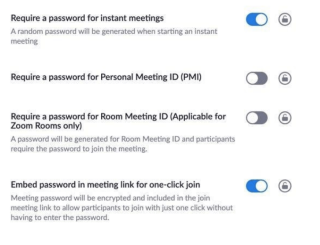
“Evde kal, güvende kal” 2020 yılında hayatta kalmanın yeni sloganı oldu. COVID-19 virüsü dünyayı oldukça kötü vurdu. Kulağa ne kadar ironik gelse de, bu salgın hastalıkla savaşmanın tek yolu evlerimize kapanmak. Virüsün yayılmasını önlemek için sosyal mesafeye sıkı sıkıya uymamız gerekiyor. Ve bunu başarmak için evde kalmak en azından yapabileceğimiz bir şey.
Bu zor zamanlarda Evden Çalışma, çalışanların çoğunun takip ettiği kültürel bir trend haline geldi. Doğru araç setinin yardımıyla, WFH dönemlerini kolayca sorunsuz ve üretken hale getirebilirsiniz. Zoom, Skype, Google Duo gibi video konferans uygulamaları, evdeyken iletişim kurmamıza, öğrenmemize ve sosyalleşmemize yardımcı olan bu pandemi aşamasında hızla yükseliyor.

Görüntü kaynağı: CRN
Zoom Görüntülü Arama Uygulaması Güvenli mi?
Peki, hepiniz takım arkadaşlarınızla bağlantı kurmak için Zoom video konferans uygulamalarını kullandınız mı? Son zamanlarda, birkaç trol, bilgisayar korsanlarının ve yabancıların yakınlaştırma toplantı oturumlarına nasıl izinsiz girdiğini belirterek sosyal medyayı bombaladı. İnternet nesli, bu uygulamaya, herhangi birinin sizin izniniz veya izniniz olmadan ekranınıza girebileceği “Zoom-bombing” adını verdi. Evet, şüphesiz saldırgan! Bu çevrimiçi dünyada, "gizlilik" kulağa kırılgan bir terim gibi geliyor. Hangi uygulamayı veya hizmeti kullanırsak kullanalım, gizlilik en büyük endişemiz olmaya devam ediyor.

Resim kaynağı: Fortune
Davetsiz misafirleri uzak tutarken video konferans oturumlarınızı güvende tutmak için bir dizi Zoom güvenlik ipucunu burada bulabilirsiniz.
Ayrıca Okuyun: Video konferans deneyiminizden en iyi şekilde yararlanmanız için 5 faydalı Zoom toplantı ipucu ve püf noktası burada.
Hadi dalalım.
Video Konferans Oturumlarınızı Kilitleyin

Evet, bunu Zoom toplantıları uygulamasını kullanırken gizliliği artırmak için atabileceğiniz küçük bir bebek adımı olarak düşünün. Toplantı sahibi tüm katılımcıları veya üyeleri davet ettikten sonra, sohbet odasını hiçbir üçüncü şahsın veya dışarıdan birinin araya girmemesi için kilitlediğinizden emin olun. Bir görüntülü toplantıyı kilitlemek için Katılımcılar açılır penceresine dokunun, Diğer'i seçin ve ardından "Kilitle" düğmesine basın. Toplantı” seçeneği.
Parola Koruması

Resim Kaynağı: Business Insider
Zoom toplantılarınızın güvenliğini sağlamak için alabileceğiniz bir diğer önemli güvenlik önlemi, oturumlarınızda parola korumasını etkinleştirmektir. Bu, gerçek bir toplantı parolası girdikten sonra yalnızca sınırlı sayıda meşru katılımcının bağlanabilmesini sağlayacaktır. Görüntülü görüşme oturumlarınızın %100 güvenli kalmasını sağlamak için bu seçeneği kullanıcı ayarları penceresinde etkinleştirebilirsiniz.
Ayrıca Okuyun: Yakınlaştırma Toplantısını Windows, Mac, Android ve iPhone'da Ücretsiz Olarak Nasıl Kaydedebilirsiniz?
Genel Toplantı Odası Adlarını Kullanmaktan Kaçının
Her zaman aklınızda bulundurmanız gereken bir şey var, yani günümüzün bilgisayar korsanları düşündüğünüzden daha zekiler. Yeni bir toplantı odası kurarken, kolayca tahmin edilebilen genel toplantı odası adlarını kullanmaktan kaçının. Video konferans oturumlarınızın güvenli olduğundan emin olmak için, rastgele olan karmaşık bir dizi ve karakter kombinasyonunu seçtiğinizden emin olun.
Katılımcı Listesini Yakından Kontrol Edin
Resim Kaynağı: Yakınlaştırma Blogu
Video konferans toplantısının ev sahibi olarak, video konferans görüşmesine bağlı tüm aktif katılımcıların listesini yakından kontrol ederek proaktif davranın. Bunu yapmak, video konferans oturumlarınızın bir davetsiz misafir tarafından kesintiye uğramamasını ve döngüde yalnızca güvenilir katılımcıların bir listesinin olmasını sağlayacaktır.
Ayrıca Okuyun: Zoom Uygulaması Kamerası Çalışmıyor mu? İşte Düzeltmeler!
Ekran Paylaşımını Akıllıca Yönetin
Resim kaynağı: Yakınlaştır Yardım Merkezi
Ekran paylaşımına ciddi bir ihtiyaç olmadığı sürece, ancak o zaman katılımcıların bu seçeneği kullanmasına izin verin. Zoom toplantılarınızı güvende tutmanın en iyi yolu, Ekran paylaşımını sınırlamak ve bunu yalnızca katılımcıya tam olarak güvendiğinizde takip etmektir.
Peki, yukarıda bahsedilen Zoom güvenlik ipuçlarının ve püf noktalarının görüntülü görüşme deneyiminizi geliştirmenize yardımcı olabileceğini düşünüyor musunuz? Ayrıca, yukarıda sıralanan güvenlik tavsiyelerinin ötesinde, herhangi bir gizlilik veya güvenlik tehdidiyle uğraşırken çevreden haberdar olmanızı ve ekstra dikkatli olmanızı tavsiye ederiz.
Skyrim'in sinir bozucu sonsuz yükleme ekranı sorununu çözerek daha sorunsuz ve kesintisiz bir oyun deneyimi sağlamanın etkili yöntemlerini öğrenin.
HID şikayetli dokunmatik ekranımla aniden çalışamaz hale geldim. Bilgisayarıma neyin çarptığı konusunda hiçbir fikrim yok. Eğer bu sizseniz işte bazı düzeltmeler.
PC'de canlı web seminerlerini kaydetmenin yararlı yollarını öğrenmek için bu kılavuzun tamamını okuyun. Windows 10, 8, 7 için en iyi web semineri kayıt yazılımını, üst ekran kaydediciyi ve video yakalama araçlarını paylaştık.
iPhone'unuzu bilgisayara bağladıktan sonra karşınıza çıkan açılır pencerede yanlışlıkla güven butonuna tıkladınız mı? Bu bilgisayara güvenmemek istiyor musunuz? Ardından, daha önce iPhone'unuza bağladığınız bilgisayarların güvenini nasıl kaldıracağınızı öğrenmek için makaleyi okuyun.
Ülkenizde akış için mevcut olmasa bile Aquaman'i nasıl yayınlayabileceğinizi bilmek ister misiniz? Okumaya devam edin ve yazının sonunda Aquaman'in keyfini çıkarabileceksiniz.
Bir web sayfasını kolayca PDF olarak nasıl kaydedeceğinizi öğrenin ve web içeriğini çevrimdışı erişim ve paylaşım için taşınabilir PDF dosyalarına dönüştürmek için çeşitli yöntem ve araçları keşfedin.
PDF belgelerinize not ekleyin - Bu kapsamlı kılavuz, bir PDF belgesine farklı yöntemlerle not eklemenize yardımcı olacaktır.
Bu blog, kullanıcıların Logitech Klavyenin özelliklerinden tam olarak yararlanabilmelerini sağlamak için Logitech G510 sürücüsünü indirmelerine, yüklemelerine ve güncellemelerine yardımcı olacaktır.
Rainbow Six Siege'de gecikme sorunlarının üstesinden gelmek için sorun giderme adımlarını ve kanıtlanmış yöntemleri keşfederek daha sorunsuz ve daha keyifli bir oyun deneyimi sağlayın
Bu blog, oyuncuların League of Legends'ta bölge değiştirmesine ve dünyanın farklı bölgelerinden oynamasına yardımcı olacak.









